نخستینبار که با ابزارهای طراحی گرافیکی آنلاین آشنا میشوید، ممکن است تصور کنید برای ویرایش حرفهای تصاویر به نرمافزارهای سنگین و تخصصی نیاز دارید. اما پلتفرم Canva این تصور را بهکلی تغییر داده است. یکی از امکانات برجسته این پلتفرم، حذف پسزمینه عکس در کانوا است که تنها با یک کلیک، پسزمینه تصویر را حذف کرده و آن را آماده استفاده در پروژههای گرافیکی میکند. برای دسترسی به این قابلیت، کاربران باید اقدام به خرید اکانت کانوا در نسخه پرمیوم نمایند.
گاهی نیاز داریم تصویری بدون پسزمینه داشته باشیم تا بتوانیم آن را در تبلیغات، ارائهها یا شبکههای اجتماعی استفاده کنیم. در چنین مواردی، داشتن ابزاری دقیق و سریع که بتواند این کار را بهصورت خودکار انجام دهد، ضروری بهنظر میرسد. کانوا با معرفی قابلیت Background Remover این نیاز را بهطور کامل برطرف کرده و تجربهای روان و حرفهای از ویرایش عکس حرفهای را برای کاربران فراهم میکند.
درواقع با استفاده از این قابلیت نهتنها زمان زیادی صرفهجویی میشود، بلکه دقت حذف بکگراند بهحدی بالاست که تصاویر آمادهشده کاملاً قابل رقابت با خروجیهای نرمافزارهای پیشرفته هستند. همچنین این ویژگی با امکانات مکمل دیگری نظیر تغییر بکگراند تصاویر و افکتهای متنوع، به شما این امکان را میدهد که در کوتاهترین زمان ممکن، تصویری جذاب و شخصیسازیشده بسازید.
فهرست محتوا
معرفی ابزار Background Remover در کانوا
قابلیت Background Remover یکی از ابزارهای حرفهای در نسخه کانوا پرو است که امکان حذف پسزمینه عکس در کانوا را تنها با یک کلیک فراهم میسازد. این ابزار با بهرهگیری از هوش مصنوعی، بهطور هوشمند سوژه اصلی را از پسزمینه تفکیک میکند و تصویری شفاف و آماده برای طراحی ارائه میدهد.
در بسیاری از پروژههای طراحی، نیاز به تصاویری با پسزمینه شفاف وجود دارد؛ مخصوصاً برای استفاده در بنرهای تبلیغاتی، طراحی پستهای شبکههای اجتماعی یا ساخت پرزنتیشنهای حرفهای. استفاده از ابزار Background Remover باعث میشود کاربران بدون نیاز به نرمافزارهای پیچیده مانند فوتوشاپ، بتوانند در چند ثانیه به نتیجه دلخواه برسند.
نکته قابلتوجه این است که این ابزار فقط در اشتراک پرمیوم کانوا فعال است. بنابراین برای دسترسی به این ویژگی، لازم است ابتدا حساب کاربری خود را ارتقا دهید. اگر بهدنبال یک روش سریع، دقیق و بدون دردسر برای ویرایش عکس حرفهای و آمادهسازی آن برای طراحیهای گرافیکی هستید، Background Remover در کانوا یکی از بهترین گزینهها برای شماست.
قابلیتها و مزایای استفاده از این ابزار
ابزار حذف پسزمینه عکس در کانوا نهفقط یک ویژگی ساده، بلکه یک راهکار قدرتمند برای صرفهجویی در زمان و ارتقاء کیفیت طراحی است. این ابزار بهطور خاص برای افرادی طراحی شده که نیاز به ویرایش سریع، دقیق و بیدردسر تصاویر دارند، بدون اینکه به نرمافزارهای پیچیدهای مانند فوتوشاپ وابسته باشند.
در ادامه، به مهمترین قابلیتها و مزایای استفاده از این ابزار اشاره میکنیم:
- کاربری آسان: تنها با یک کلیک، پسزمینه تصویر بهصورت خودکار حذف میشود و نیازی به دانش فنی یا تنظیمات پیچیده نیست.
- دقت بالا: الگوریتم هوشمند Canva، سوژه اصلی را با دقت بالا از پسزمینه جدا میکند؛ حتی در تصاویر با جزئیات زیاد یا بکگراندهای شلوغ.
- سازگاری با تغییر بکگراند تصاویر: پس از حذف بکگراند، میتوانید تصویر را بهراحتی در زمینه دلخواه جای دهید؛ از رنگهای ساده گرفته تا تصاویر پسزمینه گرافیکی و حرفهای.
- ویرایش عکس حرفهای بدون نرمافزار: این قابلیت تمام چیزی است که برای ایجاد تصاویری با کیفیت بالا نیاز دارید، آن هم بهصورت آنلاین و بدون نصب هیچگونه نرمافزاری.
- سرعت و بهرهوری: برای تولید محتواهای دیجیتال، تبلیغاتی یا آموزشی، این ابزار به شما کمک میکند تا با صرف زمان کمتر، نتایجی در سطح گرافیستهای حرفهای بهدست آورید.
درمجموع، استفاده از این ابزار در طراحیهای روزمره باعث میشود تا فرآیند تولید محتوا بسیار سریعتر و با جلوهای حرفهایتر انجام شود. مخصوصاً اگر اقدام به خرید اکانت canva pro کردهاید، حتماً از این قابلیت نهایت استفاده را ببرید تا ارزش اشتراکتان بهطور کامل مشخص شود.
تفاوت نسخه رایگان و پرو در کانوا
بسیاری از کاربران هنگام شروع کار با کانوا، از نسخه رایگان استفاده میکنند که امکانات پایهای برای طراحیهای ساده را در اختیارشان قرار میدهد. اما زمانی که به ابزارهای پیشرفتهتری مانند حذف پسزمینه عکس در کانوا یا طراحیهای حرفهای نیاز باشد، نسخه رایگان دیگر کافی نیست و استفاده از نسخه پرمیوم توصیه میشود.
در جدول زیر تفاوتهای اصلی بین نسخه رایگان و نسخه پرو کانوا را مشاهده میکنید:
| قابلیتها | نسخه رایگان | نسخه پرو (پرمیوم) |
|---|---|---|
| حذف پسزمینه عکس | ندارد | دارد |
| دسترسی به فونتها و عناصر طراحی | محدود | نامحدود |
| تغییر بکگراند تصاویر | فقط بهصورت دستی | با ابزارهای پیشرفته و سریع |
| ذخیره فایل با پسزمینه شفاف | دارد | دارد |
| ساخت تیم طراحی | ندارد | دارد |
| فضای ذخیرهسازی ابری | ۵ گیگابایت | ۱ ترابایت |
| دسترسی به تصاویر و المانهای حرفهای | محدود | کامل |
| زمانبندی انتشار پست در شبکههای اجتماعی | ندارد | دارد |
نحوه دسترسی به ابزار Background Remover
۱. وارد حساب کاربری خود در Canva شوید. اگر هنوز حسابی ندارید، میتوانید یک حساب رایگان ایجاد کرده و سپس به نسخه پرمیوم ارتقا دهید.
۲. در داشبورد کانوا، یک طراحی جدید ایجاد کنید یا پروژهای موجود را باز کنید.
۳. تصویر مورد نظر خود را از طریق بخش Uploads بارگذاری کنید.
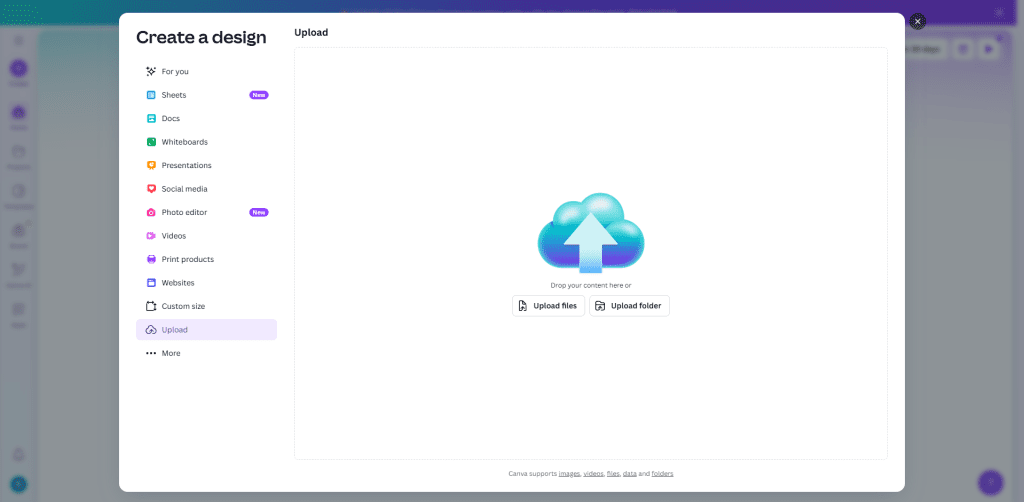
۴. روی تصویر کلیک کنید تا انتخاب شود.
۵. در نوار ابزار بالا، گزینه Edit Image را انتخاب کنید.
۶. در پنل سمت چپ، گزینه Background Remover را انتخاب کنید.
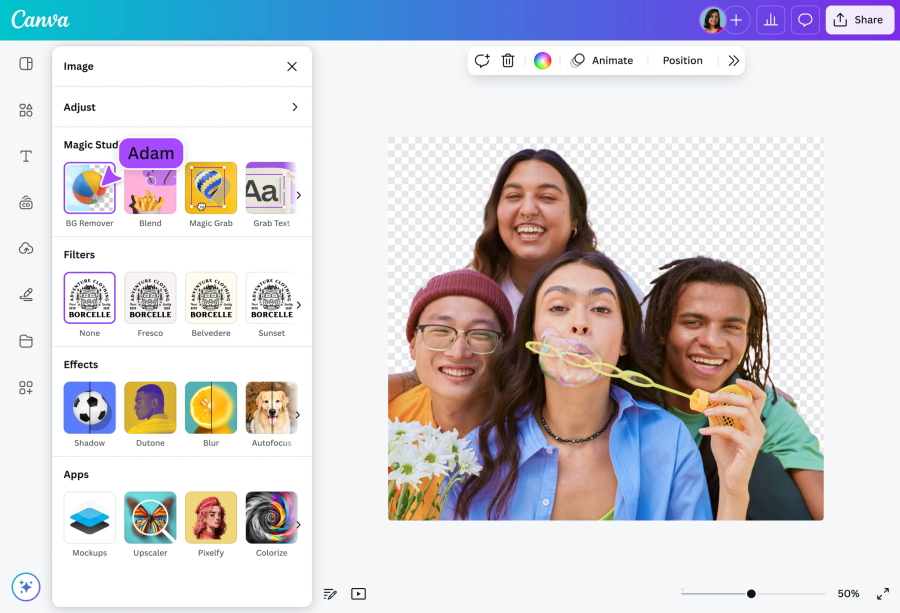
۷. چند لحظه صبر کنید تا کانوا پسزمینه تصویر را بهصورت خودکار حذف کند.
۸. در صورت نیاز، از ابزارهای Erase و Restore برای تنظیم دقیقتر استفاده کنید.
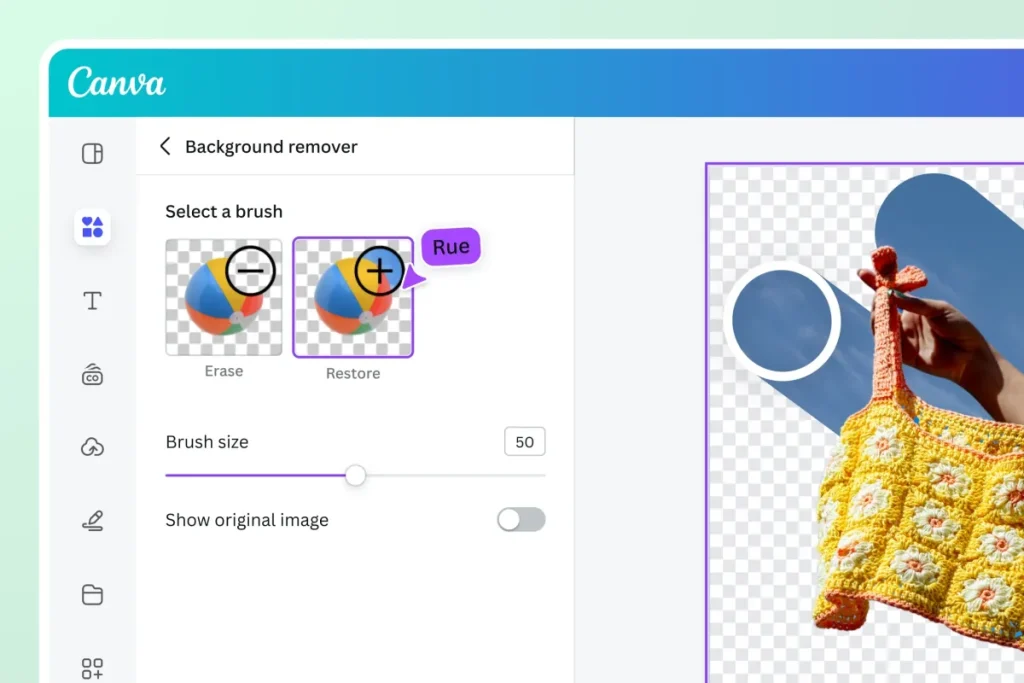
۹. پس از اتمام ویرایش، روی گزینه Apply کلیک کنید.
۱۰. برای دانلود تصویر با پسزمینه شفاف، از گزینه Download استفاده کرده و فرمت PNG را انتخاب کنید.
تغییر بکگراند تصاویر پس از حذف پسزمینه
پس از حذف پسزمینه عکس در کانوا، تصویر شما آماده استفاده در طراحیهای حرفهای و متنوع خواهد بود. اما برای اینکه نتیجه نهایی جذابتر و متناسب با هدف طراحی باشد، معمولاً لازم است بکگراند جدیدی برای تصویر انتخاب کنید. این مرحله میتواند ظاهر کلی طرح را متحول کرده و به آن جلوهای خلاقانه ببخشد.
در Canva، پس از حذف پسزمینه، شما میتوانید از چند روش مختلف برای تغییر بکگراند تصاویر استفاده کنید:
۱. استفاده از رنگ ساده یا گرادینت
از نوار ابزار سمت چپ، گزینه Background را انتخاب کرده و یکی از رنگهای ساده یا ترکیبهای گرادینت را به بوم طراحی اضافه کنید. این روش برای طرحهای مینیمال و رسمی بسیار کاربردی است.
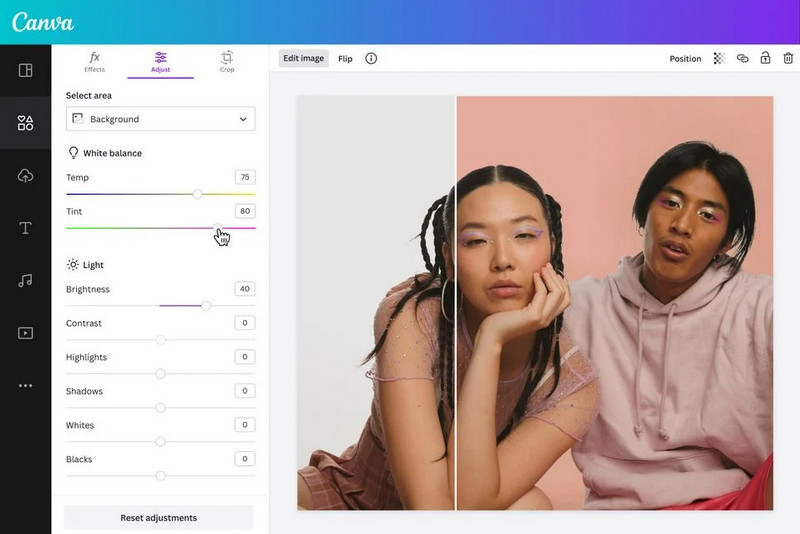
۲. افزودن تصویر دلخواه بهعنوان بکگراند
اگر قصد دارید تصویر حذفشده را روی یک صحنه طبیعی، محیط کار، یا زمینه گرافیکی قرار دهید، کافی است تصویر جدید را آپلود کرده و به عنوان لایهی پسزمینه در طراحی قرار دهید. Canva بهصورت خودکار امکان تنظیم موقعیت و اندازه پسزمینه را فراهم میکند.
۳. استفاده از الگوهای آماده Canva
نسخه پرمیوم Canva شامل هزاران قالب گرافیکی آماده است. شما میتوانید تصویر حذفشده را در یکی از این قالبها جایگذاری کنید تا یک خروجی کاملاً حرفهای با کمترین زمان بهدست آورید. این قابلیت برای کسانی که میخواهند ویرایش عکس حرفهای را بدون زحمت انجام دهند، بسیار مفید است.
کاربردهای مختلف حذف پسزمینه عکس در کانوا
این ابزار فقط یک قابلیت فانتزی نیست؛ بلکه یک ابزار کاربردی و ضروری برای تولیدکنندگان محتوا، طراحان گرافیک، فروشندگان آنلاین و حتی کاربران عادی است. با استفاده هوشمندانه از این ویژگی، میتوان تصاویر را به شکلهای مختلف در پروژههای گرافیکی گنجاند و طراحیهایی کاملاً حرفهای خلق کرد.
در ادامه برخی از مهمترین کاربردهای این ابزار را بررسی میکنیم:
۱. طراحی پستهای شبکههای اجتماعی
با حذف بکگراند تصاویر، میتوانید عکس افراد، محصولات یا اشیاء را روی زمینههای جذابتر و گرافیکیتر قرار دهید و پستهایی چشمنواز برای اینستاگرام، توییتر یا لینکدین طراحی کنید.
۲. ساخت بنرهای تبلیغاتی
در طراحی بنرهای تبلیغاتی، معمولاً نیاز است که سوژه کاملاً واضح و بدون پسزمینه باشد تا بتواند بهتر در طرح جای گیرد. ابزار Background Remover این کار را تنها در چند ثانیه انجام میدهد.
۳. طراحی پرزنتیشن و اسلایدهای حرفهای
اگر برای ارائههای خود در مدرسه، دانشگاه یا محل کار نیاز به اسلایدهایی تمیز و منظم دارید، حذف بکگراند تصاویر به شما کمک میکند تا اسلایدهای بصری بهتری بسازید و تمرکز مخاطب را حفظ کنید.
۴. آمادهسازی تصاویر محصولات برای فروشگاههای آنلاین
فروشندگان آنلاین اغلب نیاز دارند که محصولات خود را بدون پسزمینه نمایش دهند. این کار جلوهای حرفهای به صفحه محصول میدهد و باعث افزایش اعتماد مشتری میشود.
۵. طراحی کارت ویزیت، پوستر و کاتالوگ
برای ساخت کارت ویزیت یا بروشورهای تبلیغاتی، وجود تصاویر بدون بکگراند به شما کمک میکند تا عناصر گرافیکی را بهتر ترکیب کرده و جلوهای یکپارچهتر به طرح بدهید.
نکات مهم در طراحی بدون پسزمینه
حذف پسزمینه تصاویر، تنها آغاز مسیر طراحی است. زمانی که تصویر شما بدون بکگراند شد، لازم است چند نکته مهم را رعایت کنید تا نتیجه نهایی نهتنها زیبا، بلکه حرفهای و متناسب با هدف پروژه باشد. در ادامه به مهمترین نکاتی میپردازیم که رعایت آنها باعث ارتقاء کیفیت ویرایش عکس حرفهای خواهد شد:
۱. توجه به رنگ پسزمینه جدید
پس از حذف پسزمینه، رنگ یا تصویر جدیدی که بهعنوان بکگراند انتخاب میکنید باید با سوژه اصلی هماهنگ باشد. تضاد زیاد یا ترکیب نامناسب رنگها میتواند تمرکز بیننده را بههم بزند.
۲. حفظ حاشیه و فضای تنفس
تصاویر بدون پسزمینه معمولاً مرکز توجه هستند. بنابراین، اطراف تصویر را خیلی شلوغ نکنید و برای هر عنصر طراحی، فضای کافی در نظر بگیرید. این کار خوانایی بصری را افزایش میدهد.
۳. استفاده از سایه و افکت
برای اینکه تصویر حذفشده در محیط جدید طبیعیتر بهنظر برسد، میتوانید از افکتهای ساده مانند سایه (Shadow) یا درخشش (Glow) استفاده کنید. این کار عمق بیشتری به طراحی شما میبخشد.
۴. اندازه و موقعیت مناسب سوژه
هنگام جایگذاری تصویر در پسزمینه جدید، اندازه آن را متناسب با سایر عناصر طراحی تنظیم کنید. همچنین سوژه باید در نقطهای قرار گیرد که توازن بصری در کل طرح حفظ شود.
۵. خروجی گرفتن با فرمت مناسب
اگر قصد دارید تصویر طراحیشده را روی وبسایت، فروشگاه آنلاین یا شبکه اجتماعی بارگذاری کنید، بهتر است خروجی نهایی را با فرمت PNG و کیفیت بالا ذخیره کنید تا پسزمینه شفاف حفظ شود.
مقایسه کانوا با ابزارهای مشابه حذف پسزمینه
در دنیای طراحی آنلاین، ابزارهای متعددی برای حذف پسزمینه عکس وجود دارد. از نرمافزارهای حرفهای گرفته تا وبسایتهای ساده و رایگان. اما تفاوت اصلی در کیفیت خروجی، راحتی کار و امکانات مکمل نهفته است. در این بخش، کانوا را با چند ابزار معروف دیگر مقایسه میکنیم تا بتوانید انتخاب بهتری داشته باشید.
| ابزار | دقت در حذف پسزمینه | نیاز به مهارت طراحی | امکانات طراحی مکمل | قابلیت تغییر بکگراند | هزینه |
|---|---|---|---|---|---|
| Canva (نسخه پرو) | بسیار بالا | نیاز ندارد | کامل و حرفهای | دارد | اشتراکی |
| Remove.bg | بالا | نیاز ندارد | ندارد | ندارد (فقط حذف) | محدود رایگان |
| Adobe Express | بالا | متوسط | محدود به ابزارهای Adobe | دارد | رایگان / اشتراکی |
| Fotor | متوسط | نیاز ندارد | نیمهحرفهای | دارد | رایگان / اشتراکی |
| Pixlr | متوسط | نیاز به تنظیم دستی | تا حدی حرفهای | دارد | رایگان / اشتراکی |
همانطور که مشاهده میکنید، Canva Pro علاوهبر ارائه ابزار دقیق برای حذف پسزمینه عکس، امکانات طراحی متنوعی مانند قالبهای آماده، فونتهای حرفهای، تغییر پسزمینه تصاویر و ذخیره خروجی با پسزمینه شفاف را نیز ارائه میدهد. این در حالی است که بسیاری از ابزارهای دیگر تنها روی حذف بکگراند تمرکز دارند و امکانات طراحی محدودی دارند.
بنابراین اگر بهدنبال یک ابزار جامع برای طراحی هستید و میخواهید همهچیز را در یک پلتفرم تجربه کنید، بهترین انتخاب، ارتقاء به نسخه حرفهای Canva است. با خرید اکانت کانوا از گیفت سیتی، به تمام این قابلیتها بهسادگی و با هزینهای مقرونبهصرفه دسترسی خواهید داشت.
مزایای کار با کانوا برای کاربران ایرانی
با گسترش فعالیتهای دیجیتال در ایران، نیاز به ابزارهای طراحی ساده، سریع و حرفهای بیش از هر زمان دیگری احساس میشود. در این میان، کانوا بهعنوان یک پلتفرم طراحی قدرتمند و کاربرپسند، توانسته جایگاه ویژهای در بین کاربران فارسیزبان پیدا کند. استفاده از امکانات Canva مخصوصاً ابزار حذف پسزمینه عکس در کانوا، مزایای زیادی برای کاربران ایرانی دارد که در ادامه به آنها اشاره میکنیم:
- نیازی به نصب نرمافزار نیست و تنها با یک مرورگر قابل استفاده است.
- با سرعتهای متوسط اینترنت در ایران نیز بهخوبی اجرا میشود.
- امکان بارگذاری فونتهای فارسی در نسخه پرمیوم وجود دارد.
- ابزار مناسبی برای طراحی پستهای شبکههای اجتماعی، بنرهای تبلیغاتی و کاتالوگ است.
- بدون نیاز به دانش تخصصی طراحی، میتوان خروجیهای حرفهای ایجاد کرد.
- قالبهای آماده متنوعی برای مشاغل کوچک و متوسط در دسترس است.
- امکان تهیه نسخه پرمیوم از طریق وبسایت گیفت سیتی بدون نیاز به کارتهای بینالمللی وجود دارد.
- قابلیت حذف پسزمینه تصاویر تنها در چند ثانیه انجام میشود.
- نیازی به استفاده از نرمافزارهای پیچیده مانند فتوشاپ نیست.
- بر روی انواع دستگاهها از جمله رایانه، تبلت و موبایل قابل اجرا است.
جمعبندی
حذف پسزمینه عکس در کانوا ابزاری سریع، کاربرپسند و حرفهای برای تمام طراحان و کاربران معمولی است. این قابلیت به شما اجازه میدهد در چند ثانیه، عکسهایی بدون حواسپرتی و با کیفیت بالا تولید کنید. اگر به دنبال طراحی سریع و حرفهای هستید، حتماً از قابلیت Background Remover در کانوا استفاده کنید و با خرید اشتراک از گیفت سیتی، به تمامی امکانات آن دسترسی داشته باشید.












Leave a Comment